WPS表格如何标记、删除重复项?
1、如图,A列是一列蔬菜名称,其中有重复项,想要标记出重复项,首先选中数据区域,点击工具栏“数据”→“高亮重复项”旁边的倒三角,弹出两个选项菜单,选择“设置高亮重复项”

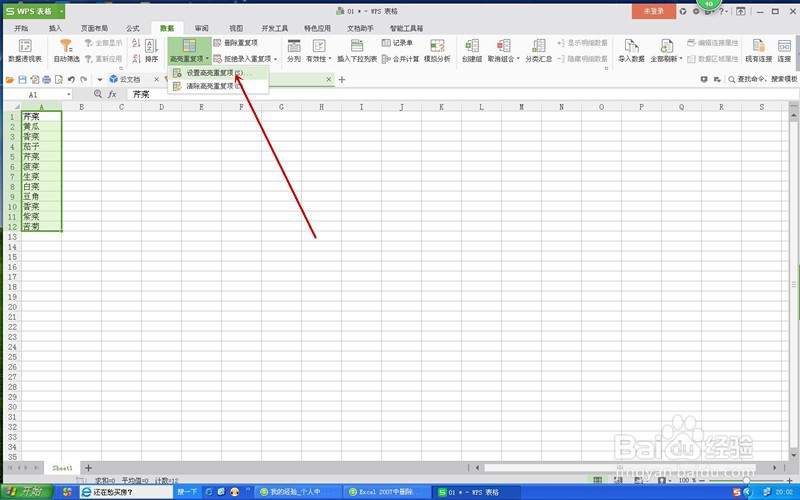
2、弹出“高亮选择重复值”对话框,里面已经显示数据区域,所以直接点击确定按钮。数据区域重值被橙色标注。
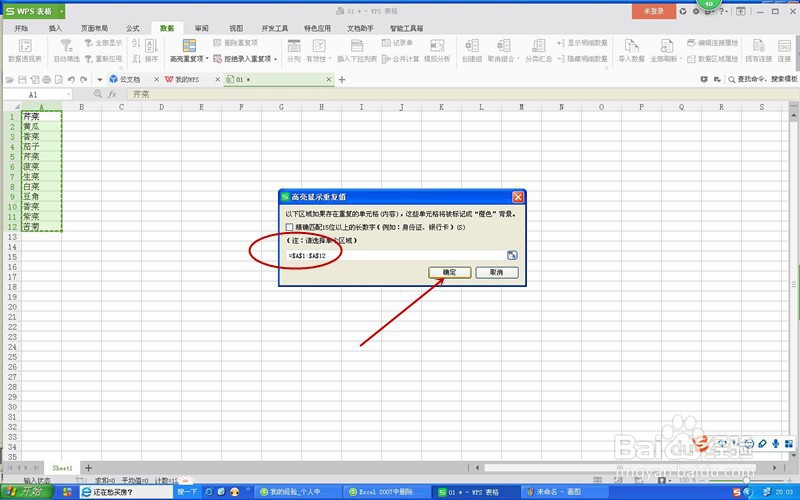

3、如果想去掉重值标注,可以选中数据区域,点击“清除高亮重复值”如图,标注就全部去掉了。

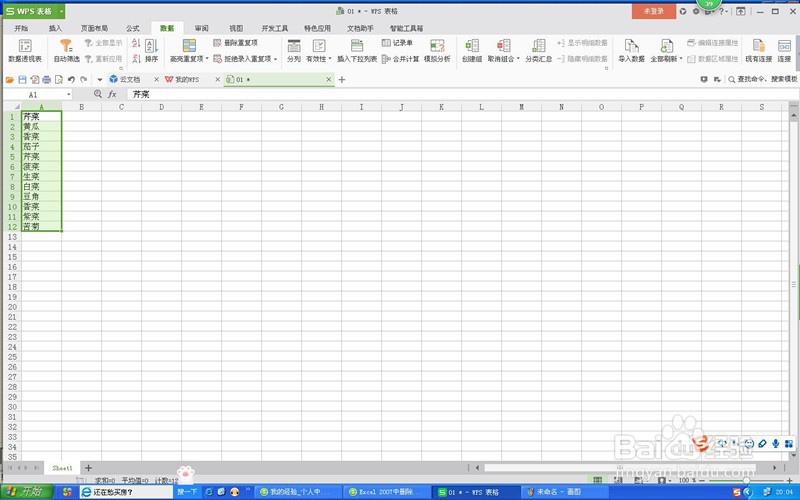
4、要删除重复值,可以全选数据区域,点击工具栏“删除重复项”按钮,如图,弹出对话框点击“删除重复项”。


5、系统自动弹出提示,重复的2项已被删除,剩余的项目没有重复值了。

声明:本网站引用、摘录或转载内容仅供网站访问者交流或参考,不代表本站立场,如存在版权或非法内容,请联系站长删除,联系邮箱:site.kefu@qq.com。
阅读量:138
阅读量:27
阅读量:61
阅读量:28
阅读量:146